SolidWorks练习题栏目继续为溪风博客学员粉丝们更新。今天分享的SolidWorks练习题为曲面练习题,用SolidWorks曲面命令绘制一个创意果盘,曲面命令的综合使用实战练习,大家可以根据步骤练习,熟悉SolidWorks曲面命令的使用,增加曲面绘制的技巧。
SolidWorks曲面练习题之果盘效果图
SolidWorks曲面练习题之果盘建模步骤
1、打开SolidWorks软件,新建零件,然后在【前视基准面】上画样条曲线,也可以用圆弧。(尺寸80:标注样条曲线的箭头)
2.新建【基准面】参考:【前视基准面】和【右视基准面】。
3.在新基准面上画样条曲线 。
3-1.也可以把草图画成这样 。
4.【曲面放样】起始/结束约束:垂直于轮廓 。
5.在【前视基准面】画样条曲线,把顶部的:10 改成:25。(角度18 也是标注控点的箭头)
6.【曲面剪裁】剪裁工具:上一步的曲线 ;移除选择:紫色部分 。
7.【镜像】——实体 ,镜像面:基准面1 。
8.新建【基准轴】选择:【前视基准面】和【右视基准面】。
9.【圆周阵列】围绕基准轴阵列实体:4个 。
10.【曲面缝合】。
11.【加厚】厚度:2 。
12.【拉伸切除】在【上视基准面】画一个圆,成形到下一面 。
13.圆角。完成。
以上就是关于SolidWorks曲面练习果盘零件的做题步骤,仅供参考,希望大家可以多做练习,自我完成。下面给出SolidWorks练习题模型源文件供下载学习。
注:SolidWorks新手如果看图文版的SolidWorks练习题比较吃力,建议看我们的视频练习,会员高清视频可下载。
SolidWorks曲面练习果盘源文件下载



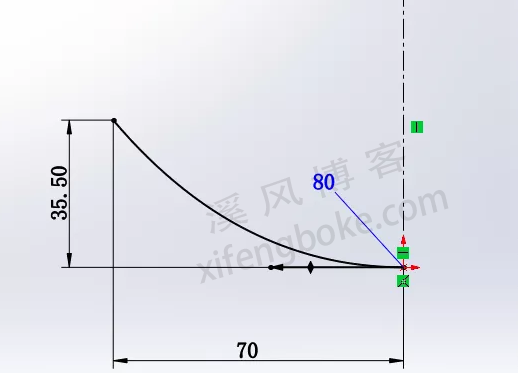
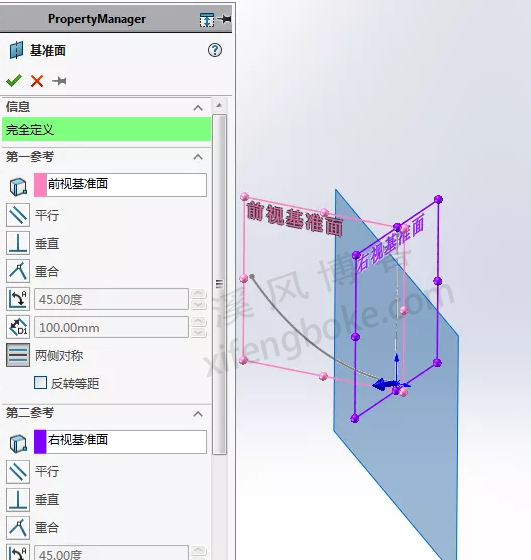
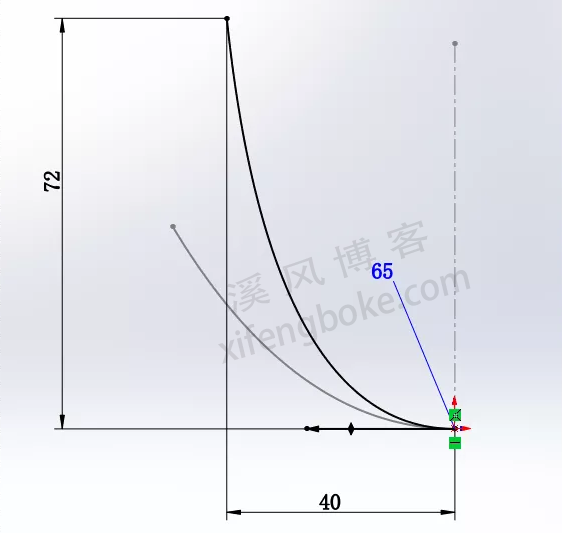
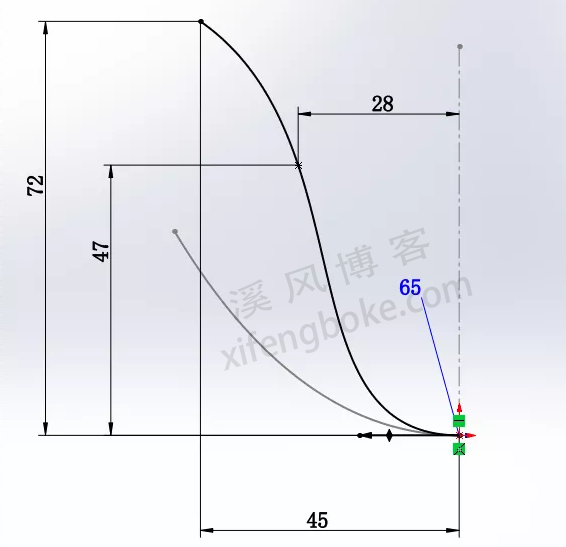
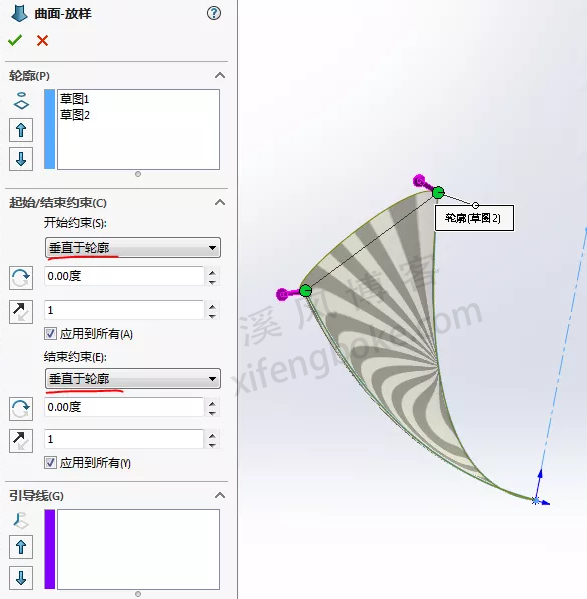
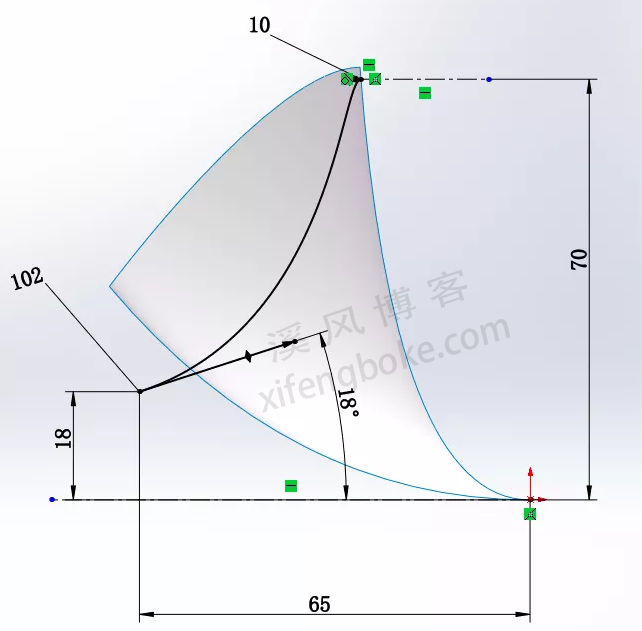
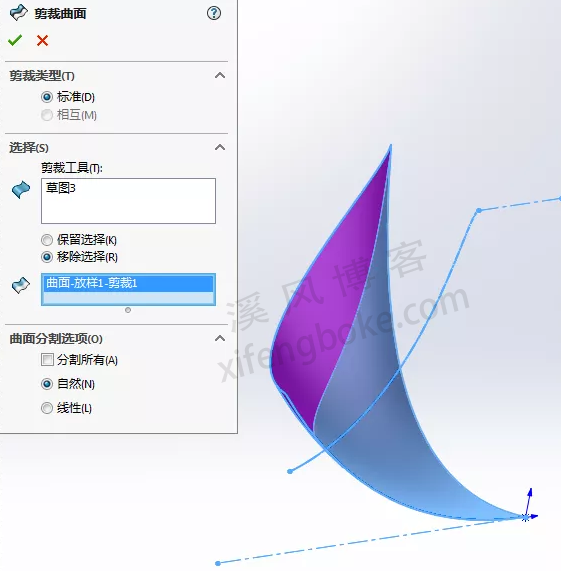
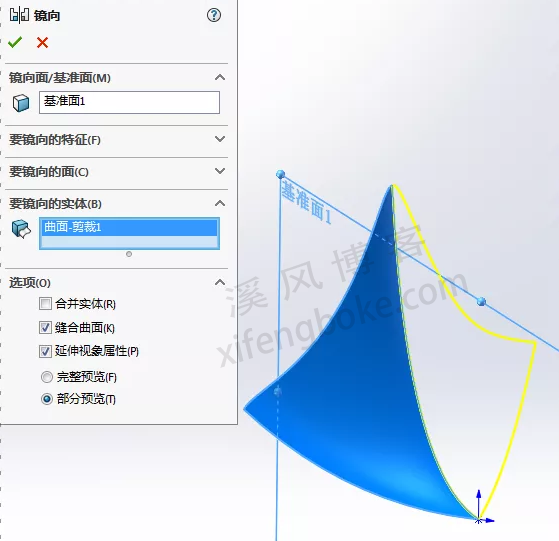
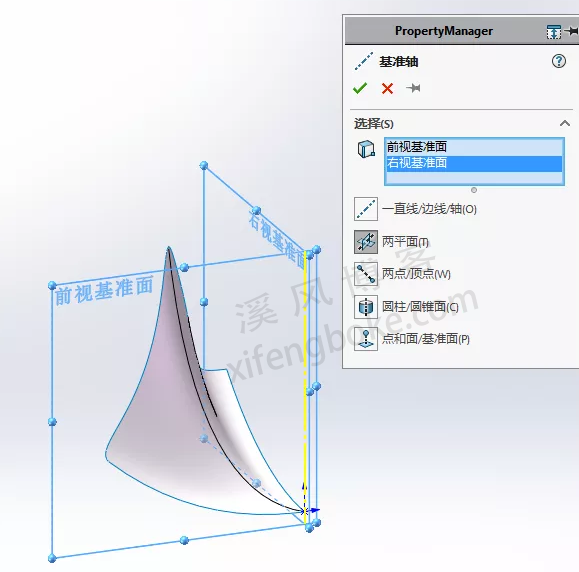
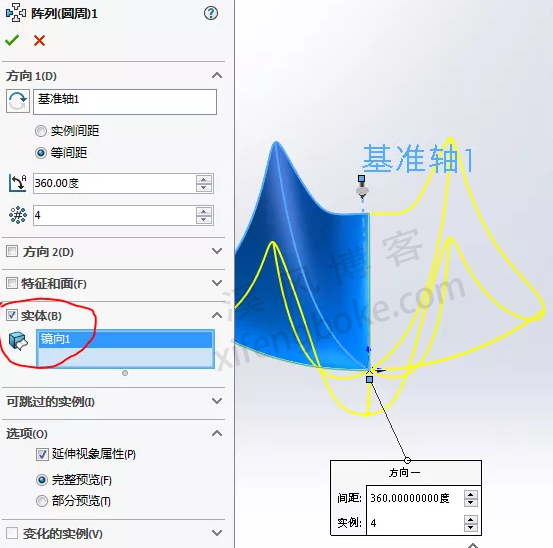

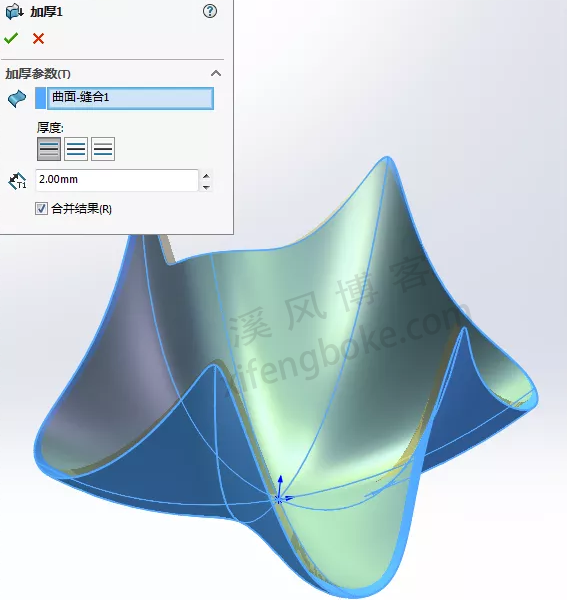
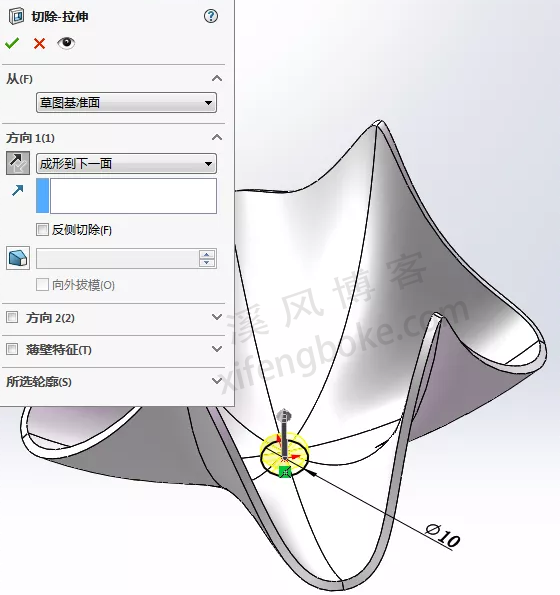
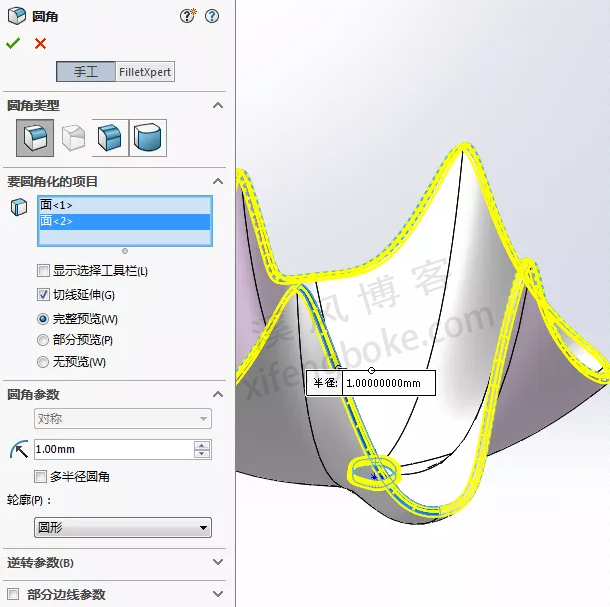











还没有评论,来说两句吧...